YouTubeマーケティング完全ガイド
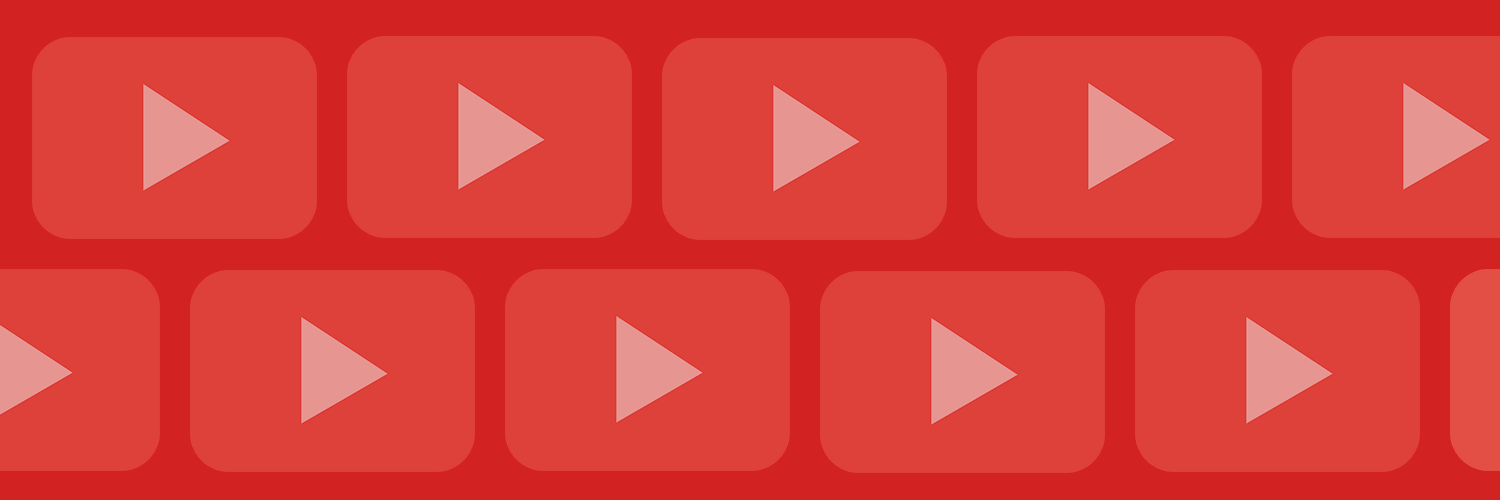
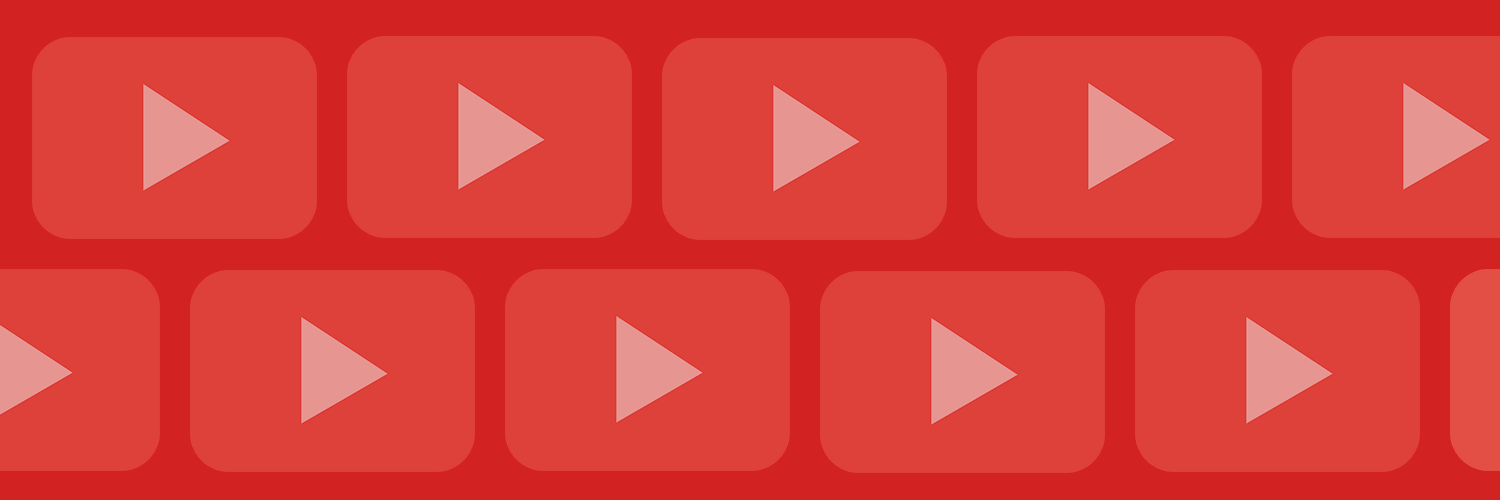
YouTubeで他愛ない猫の動画を次から次へと見続け、ふと気付けば夕方になっていたという経験はだれしも身に覚えがあるでしょう。
【無料】YouTubeマーケティング成功の秘訣を学べる完全ガイド
YouTubeを活用した自社コンテンツの成功に欠かせない4つの要素について詳しく解説したガイドブックです。
自社のYouTubeマーケティングについて何から始めたら良いかわからない方や、すでにYouTubeチャンネルを運営し動画コンテンツ拡大のヒントを探している方にも幅広く学んでいただける内容です。
YouTubeは楽しいコンテンツの宝庫として常にユーザーを魅了してきましたが、最近ではマーケティング活動に欠かせないツールとしても存在感を高めています。
事実、2022年に発表したHubSpotのレポート「State of Inbound Marketing Trends(英語)」では、どのソーシャルメディアプラットフォームに投資しているかという質問に対し、YouTubeはInstagramに次いで選択されていると報告しています。
そこで今回は、YouTubeの入門者から上級者まで、あらゆる人に役立つ完全ガイドをご用意しました。
以降では、YouTubeチャンネルの作成や動画のSEO対策、YouTube広告キャンペーンの実施、動画に関するアナリティクスデータの解釈の方法まで、YouTubeを使用したマーケティング活動の各ステップをわかりやすく説明します。
後で読み返せるように、ご自身宛てにEメールで送ったり、ブックマークしたりすることをお勧めします。インデックスをクリックすれば、今ご興味のあるセクションに直接移動することも可能です。
まずは、YouTubeにてマーケティングを展開していく上で見逃せない、さまざまなデータについて確認してみましょう。 インターネットの総利用時間(英語)の3分の1が動画の視聴に費やされており、YouTubeの月間アクティブユーザー数(英語)は20億人を超えています。次のようなデータもあります。
ターゲットオーディエンスがいることも大きなポイントですが、2番目に大きな検索エンジンでもあるので、うまく活用すれば、SEOを強化しブランドの全体的な存在感を高めることにもつながります。
マーケティング担当者はYouTubeを利用することで、自社ならではのユニークなコンテンツを提供し、多くの人に手軽に視聴、共有してもらうことができます。
YouTubeチャンネルの作成が決まったとしましょう。どんなすばらしいプロモーションコンテンツができるのか、わくわくしますね。
チャンネルの作成方法を詳しく説明する前に、注意していただきたい重要なポイントがあります。それは、YouTubeチャンネルの運営には、十分な時間と綿密な計画が必要だということです。
YouTubeチャンネルを運営するには、コンテンツの計画、撮影、編集のほか、マーケティングや分析のために十分な時間を確保する必要があります。
さらに、ブランドの目標を設定すると共に、目標達成のために動画をどのように活用するのか、具体的な計画を立てなくてはなりません。
ここでは、その第一歩となるYouTubeチャンネルの作成方法を詳しくご紹介します。
YouTubeはGoogle 傘下の企業のため、Gmailアカウントを取得すれば、自動的にYouTubeへアクセスできるようになります。
企業によっては、ビジネス用のYouTubeチャンネルを個人のEメールアドレスと紐付けたくない場合もあるでしょう。特に、チームメンバーやパートナー(広告代理店など)とアカウントを共有する場合がそれに当たります。
この場合は、共用のEメールアカウントを新たに作成し、複数のメンバーで使用できるようにすることをお勧めします。
作業を開始するには、Google にアクセスし、右上にある[ログイン]をクリックします。
ページの下の方にある[アカウントを作成]をクリックし、[仕事/ビジネス用]と進みます。
正式にGoogle アカウントを作成するために、氏名と希望するEメールアドレス、パスワードを入力して[次へ]をクリックします。次に、再設定用のEメールアドレス、生年月日、性別、電話番号を入力します。
最後に、Google のプライバシーポリシーと利用規約に同意し、テキストメッセージまたは電話で通知されたコードを使用してアカウントの確認を行います。以上で登録は完了です。
Google アカウントを取得したら、YouTubeブランドアカウントを設定します。ブランドアカウントを使用すると、ユーザー権限の編集が可能になるほか、より包括的なオンラインプレゼンスを構築できるようになります。
YouTubeにアクセスしたらアカウントのアイコンをクリックし、ドロップダウンメニューで[チャンネルを作成]を選択します。
氏名とハンドルを設定し、[チャンネルを作成]をクリックします。
アカウントが作成できたら、左カラムのメニューから設定へ飛び、[新しいチャンネルを作成する]をクリックします。
チャンネル名を入力し、[作成]をクリックすることでブランドアカウントの作成は完了です。
では、作成したブランドアカウントをカスタマイズしていきましょう。まず、[チャンネルをカスタマイズ]をクリックします。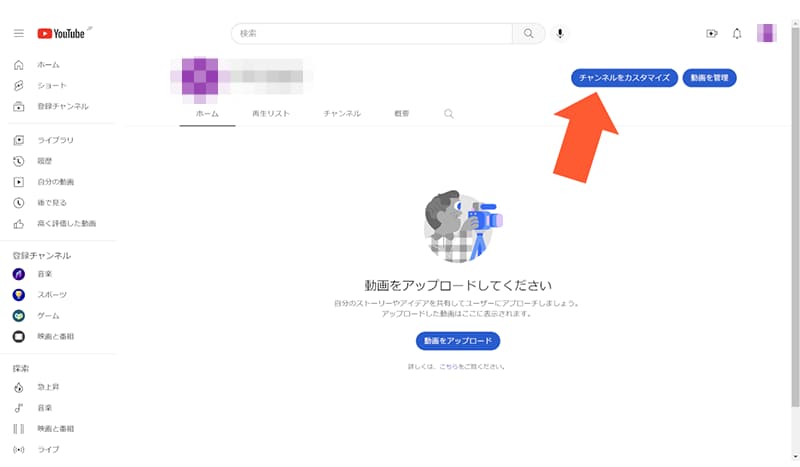
そのため、全社的なブランディングのルールに従い、自社のブランドであることがすぐにわかるような画像を使用しましょう。
YouTubeに関するマーケティング計画を実行に移す前に、このアカウントへのアクセスが必要になるチームメンバーを決定しておきましょう。
メンバーにアクセス権を付与すると、メンバーが各自のGoogle アカウントを使用し、チャンネルの管理を行えるようになります。Google アカウントへのアクセス権を付与する場合、割り当て可能なユーザーの役割は2種類あります。
アカウントにユーザーを追加するには、設定画面から[管理者を追加または削除する]をクリックします。
[権限を管理]をクリックします。アカウントのパスワード入力を求められるので、入力して次へ進みます。
画面右上にある人の形のアイコンをクリックし、新しいユーザーを招待します。ユーザーにアクセス権を付与するには、対象者のGmailアドレスを入力し、ユーザーの役割を指定します。
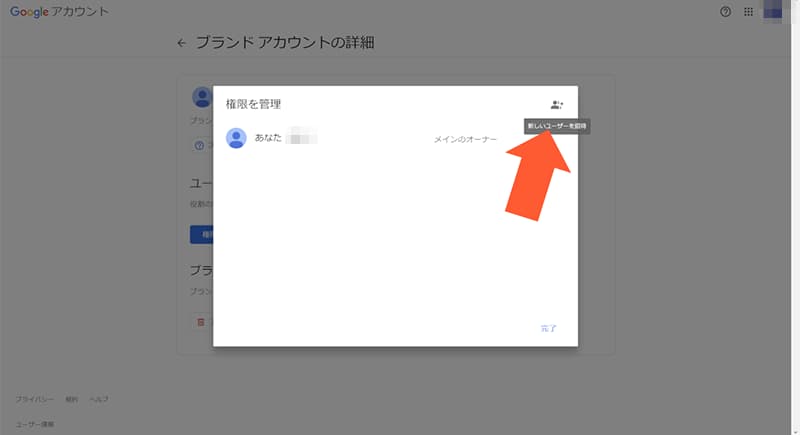
同じGoogle アカウントで、もう1つチャンネルを作りたい場合もあるでしょう。チャンネルを追加すると、同じ会社で2つ目のブランドを展開したい場合などに役立ちます。
YouTubeチャンネルは企業のブランディングの一環なので、取り扱いには注意しましょう。
以下のガイドラインに沿ってチャンネルを作成、カスタマイズすることで、自社ブランドのチャンネルであることをはっきりと示し、新たな登録者を呼び込めるはずです。
チャンネル名は、公開するすべての動画に関連付けられます。
チャンネル名に間違いがなく、他のソーシャル メディア サイトや全体的なブランディングとの一貫性があることを確認します。
Google では、アップロードする画像のサイズとして800 x 800ピクセルの正方形または円形を推奨しています。
プロフィール画像は、Facebookのプロフィール写真と同じようなもので、GmailやGoogle +など、自社が運用するGoogle の全サービスにわたって使用されます。会社のロゴを使用するか、著名人の場合はプロのカメラマンに撮影してもらった顔写真を使用するとよいでしょう。
バナーには2048 x 1152ピクセル以上、6MBの画像を使用すると、デスクトップ、タブレット、モバイルデバイス、テレビ画面のいずれでも適切に表示されます。
これなら、ターゲットオーディエンスがどのデバイスで動画を視聴しても問題ありません。
チャンネルの説明には、自社に関する詳しい情報と、このチャンネルで公開予定の動画コンテンツの種類を記載します。
チャンネル概要にはターゲットのニーズに関連するキーワードを含めるようにしましょう。動画の説明の具体的な最適化方法は、後ほど説明します。
コンパクト(30~60秒程度)にまとめるようにします。自社のチャンネルの概要と、どのような動画が見られるかを重点的に説明しましょう。
チャンネル登録を促すこともお忘れなく。紹介動画には広告が入らないため、視聴者の意識をそらすことなく自社ブランドの動画を視聴するメリットを伝えることができます。
YouTubeでは2022年10月より、アカウント固有の名称として「ハンドル」を導入。
以降は、それまで設定できたカスタムURLを新たに設定することはできず、ハンドルがURLに反映されることになります。
チャンネルの[概要]セクションから、他のすべてのソーシャル メディア アカウントおよび関連性のあるウェブサイトへのリンクを設定します。
チャンネル登録者が、どこからでも簡単にブランドとつながれるようにしましょう。
YouTubeチャンネルの整備ができたら、次は検索エンジン最適化について考えていきましょう。
YouTubeは2番目に大きな検索エンジンだとお伝えしました。
成功を収めるには魅力的なコンテンツの作成が必須ですが、動画に関するいくつかの最適化対策を行うことで、YouTubeとGoogle の両方で検索結果に表示される順位を上げることができます。
YouTubeマーケティングのエキスパートになるための第一歩は、動画のメタデータの作成と最適化です。簡単に言うと、メタデータは視聴者に対し、動画に関する情報を提供する役割を担います。
たとえば、動画のタイトルや説明、タグ、カテゴリー、サムネイルのほか、字幕、文字起こしなどが含まれます。
動画のメタデータ内で適切な情報を提供することにより、YouTubeによって動画が適切にインデックス化され、関連する動画をユーザーが検索した場合に、検索結果に表示されるようになります。
メタデータを作成する際は、簡潔かつ率直な記載を心がけましょう。関係のないキーワードを使用して動画を宣伝しようとすると、コンテンツを削除される可能性があります。
オンページSEOと同様に、動画のタイトルと説明を最適化することが重要です。
タイトルは、視聴者が動画リストで見たい動画を探すときに最初に確認する部分です。そのため、わかりやすく訴求力のあるタイトルにする必要があります。
コンテンツへの好奇心をかき立てる表現や、問題解決に役立つことがはっきりとわかるような表現にしましょう。
キーワード調査を行うと、視聴者がどのような内容を検索しているかを把握できます。最も重要な情報とキーワードを、タイトルの最初に入れるようにしましょう。
最後のポイントとして、検索結果ページにタイトル全体が表示されるよう、タイトルは全角で30文字以内に収めます。
YouTubeでは、動画の説明が最初の2行または3行(全角で約50文字)までしか表示されません。続きを読むには、[もっと見る]をクリックする必要があります。
こうした理由から、重要なリンクやCTAは常に最初に挿入し、視聴とエンゲージメントを促すような紹介文を記載するようにしましょう。その下には、動画の文字起こしを含めるようにします。
動画内では通常、キーワードが頻繁に使われているため、動画の文字起こしはSEOの向上に大いに役立ちます。各種ソーシャルチャネルへのリンク、動画のクレジット、各動画に固有のタイムスタンプなど、チャンネルの既定の説明も加えておきます。
動画のタイトルと説明にハッシュタグ(#)を入れておくのもよいでしょう。ただし、必要最低限にとどめるようにしてください。
次に、設定したタグ内でメインのキーワードを強調します。
タグは類似した動画を関連付ける役割を果たし、より多くの人にアクセスしてもらいやすくする効果があります。
動画のタグ付けを行う場合は、最も重要なキーワードを最初のタグとして設定した後、より一般的なキーワードとロングテールキーワードをバランスよく取り入れるようにしましょう。
動画をアップロードすると、YouTubeでは[詳細設定]から動画のカテゴリーを選択できるようになります。カテゴリーを設定すると、動画がプラットフォーム上の関連するコンテンツとグループ化されます。
YouTubeで動画に設定できるカテゴリーには、「映画とアニメ」、「自動車と乗り物」、「音楽」、「ペットと動物」、「スポーツ」、「旅行とイベント」、「ゲーム」、「ブログ」、「コメディー」、「エンターテイメント」、「ニュースと政治」、「ハウツーとスタイル」、「教育」、「科学と技術」、「非営利団体と社会活動」があります。
動画のサムネイルは、視聴者が検索結果リストで見たい動画を探すときに目にするメイン画像で、動画のクリック数や視聴回数に大きな影響を与える可能性があります。
YouTubeでは自動生成されたサムネイルから選択することもできますが、独自に作成した画像をサムネイルとしてアップロードすることを強くお勧めします。YouTubeによると、「YouTubeでパフォーマンスの高い動画の90%は、自作のサムネイルを使用」しているからです。
サムネイル画像を撮影する際は、動画の内容を正確に表すような質の高い写真にすることを意識しましょう。画面サイズにかかわらず、サムネイルがきれいに見えるように、YouTubeでは1280×720ピクセルの画像の使用を推奨しています。
注:自作のサムネイル画像をアップロードする場合は、YouTubeアカウントの確認が必要です。youtube.com/verify(要ログイン)にアクセスし、YouTubeから送られた確認コードを入力します。
字幕と文字起こしは視聴者の理解を助けるだけでなく、重要なキーワードを強調し、動画を検索に最適化する効果もあります。
動画に字幕や文字起こしを追加するには、サポートされる形式の文字起こしファイルまたはタイムコード入りの字幕ファイルをアップロードします。文字起こしの全文をアップロードし、YouTube側で自動的に同期して表示させることも、動画を見ながら自分で字幕や翻訳を入力することもできます。
もちろん、専門の業者に動画の文字起こしや翻訳を依頼してもよいでしょう。
字幕や文字起こしを追加するには、追加したい動画の設定を開き、[すべて表示]をクリックします。
スクロールし、動画の言語を設定します。
上のほうへ戻り、[字幕]をクリックすることで字幕の設定を行えます。
YouTubeでは、動画内にカードと終了画面を追加して、視聴者へのアンケートや外部サイトへのリンク、他の動画への誘導を行うことを推奨しています。
カードは小さな長方形の通知メッセージで、デスクトップでもモバイルデバイスでも、画面の右上に表示されます。カードは1つの動画に最大5枚まで設定できますが、複数のカードを使用する場合には表示時間を均等にし、視聴者が目的のアクションを取るのに十分な時間を確保します。
カードを追加するには、追加したい動画の設定を開き、右側にある[カード]をクリックします。
ここから、すでにアップロードしてある動画や再生リストをカードとして追加することが可能です。
終了画面は、動画の最後の5~20秒間に追加することができ、視聴者をYouTube上の他の動画やチャンネルへと誘導するほか、チャンネル登録を促したり、自社のウェブサイトなどの外部リンクを宣伝して視聴者を誘導したりできます。
終了画面は、自社のブランドやコンテンツとのつながりを維持するよう、視聴者に働きかけるのに効果的です。終了画面は、カードと同じく動画設定画面から作成できます。
いくつかの特定のテーマがあり、そのテーマに沿って動画を作成していく場合には、再生リストが最適です。
再生リストを使用すると、自社のチャンネルと他のチャンネルから厳選した一連の動画を、おすすめ動画としてまとめることができます。
再生リストはチャンネル内の動画を整理し、視聴者に引き続き類似したコンテンツを見てもらえるよう促すだけでなく、検索結果画面では単独の動画とは別の項目として表示されるというメリットもあります。
再生リストを作成することで、コンテンツをさらに見つけてもらいやすくなるということです。新しい再生リストを作成するには、リストに追加する動画を選択し、[再生リストに追加]をクリックします。
次に、追加したい再生リストを選択します。あるいは、ここから新しい再生リストを作成することもできます。
動画の撮影を開始する前に、どのようなタイプの動画が自社の目標達成に役立つかを見極めます。
2016年のハフポストの記事(英語)によれば、YouTubeによるマーケティングで優れた成功を収めている企業は、重要性と有効性に基づいて動画のタイプをランク付けしているといいます。
ここでは、その記事で示されたランキングの順に、各動画のタイプについて説明します。
自社の動画に関する構想を練ったり、撮影や編集に入る前に、まずはこのランキングに入っているタイプの動画について検討してみるとよいでしょう。
顧客の推奨コメントは、自社の製品に満足している顧客の短いインタビューを動画にまとめたものです。
顧客の推奨コメントは、企業と製品の信頼性を高めるのに役立ちます。
デモ動画とは、製品のメリットと適切な使い方を紹介した短いコンテンツのことです。
解説動画では、製品の使い方や、製品やサービスのさまざまな側面について詳しく説明します。
チュートリアルは、カスタマーサポートに寄せられる質問に答えたり、新製品の機能について説明したりする場合に役立ちます。
専門家やソートリーダーへのインタビューは、業界内での会社の信頼性向上に効果的です。
プロジェクトのレビューとケーススタディーは、成功したキャンペーンやプロジェクトについてまとめた動画で、統計や成果を含むのが一般的です。
YouTubeライブを使用すると、コンテンツをライブ配信できます。
ライブ動画は、編集されていない、ありのままの瞬間を簡単に共有できる手段であり、コメントや反応をリアルタイムで返すことにより、視聴者も番組に参加できます。YouTubeでのライブ配信は録画され、アップロードした他の動画と同じように表示されます。
ライブ配信を行うには、YouTubeチャンネルで右上に表示されているカメラ型のアイコンをクリックし、[ライブ配信を開始]を選択します。
動画ブログでは、日常生活やイベントの様子を動画で記録し、毎日または毎週配信します。
ブログ記事の要旨やハイライトをまとめた動画を作成しておけば、オーディエンスが複数の手段を通じ、簡単にブログの内容を把握できるようになります。
イベント動画はカンファレンスや博覧会などの模様を現場からレポートするもので、来場者の熱気を伝えるのに非常に効果的です。
ここでは、具体的な動画制作の手順をご紹介しますので、何から手を付けていいか分からないという方はぜひ参考にしてください。
動画制作の重要な部分に着手する前に、その動画を通じて何を達成したいかを明確にしておくことが大切です。
目標は、ブランドの認知度を向上させることでしょうか? ウェブサイトへのトラフィックの誘導でしょうか? 新たなチャンネル登録者の獲得や、ソーシャルメディアでのシェア数を増加させることかもしれません。そうしたものとはまったく異なる成果を求めている場合もあるでしょう。
動画の制作プロセスを開始する際は、最初の時点で1つ目標を設定しておくことが成功の鍵です。それにより、台本の作成や戦略の決定に向けた方向性が定まります。
動画の目標を設定したら、次は創造力を発揮して絵コンテの作成に取りかかりましょう。
絵コンテは動画の設計図のようなもので、撮影方針の概略を示す役割を果たします。目にしたことがある方もいらっしゃると思いますが、絵コンテとは4コマ漫画のような見た目で、さまざまなシーンのラフスケッチに、そのシーンの簡単な説明、カメラの位置とカメラワーク、台詞を添えたものです。
絵コンテの作成方法はどれだけ詳しい情報を含めるかで変わりますが、最低限、次の要素は含めるようにしましょう。
グラフィックやタイトルスライドなど、他のマルチメディア要素を動画に含める場合には、それらのコンテンツの配置場所を前もって細かく決めておきましょう。
こうした要素を絵コンテに組み込んでおくと、コンテンツをシームレスに切り替えられます。
絵コンテを作成する際には、動画をどのくらいの長さにするかも決めておきます。
YouTubeでは、2分未満の動画のエンゲージメント率が最も高いとされています。
動画の長さは、目標に沿ったキーメッセージを伝えるに足る長さに抑えましょう。
どうしても長い動画を制作したい場合には、ペース配分やストーリー展開、ビジュアル表現などのコンテンツの見せ方について工夫し、視聴者を飽きさせないようにします。
動画の目標を設定し、絵コンテの作成を終え、自社のメッセージを伝えるために必要な適切な動画の長さを決定しました。
次は動画の撮影場所を探します。作成済みの絵コンテを見ながら、各シーンで必要となるさまざまな場所をリストアップしましょう。
動画のコンセプトに応じて、撮影場所が1か所で済む場合もあれば、シーンごとに場所を変えなくてはならない場合もあると思います。 必要な撮影場所を探すために、友人、同僚、家族など、あらゆる人から情報を収集しましょう。
企業の所有地や私有地など、場所によっては所有者の撮影許可が必要となる点に注意してください。少なくとも最初の数本の動画については、知人を通すことで制作がスムーズになります。
撮影に入る前に、それぞれの候補地を実際に訪れます。ロケハンに出かけるときは必ず、動画で使用するのと同じようなショットが撮れるように準備していきましょう。一般的には、広いスペースを確保できる方が必要に応じてカメラの位置を調整できるので効果的です。
また、交通量の多い道路や空調設備など、撮影中に音声収録の邪魔になるような大きな雑音や環境騒音がないかをチェックし、明るさと時間帯についても検討します。
屋内の場合、午前中は十分な明るさがあっても、午後や夕方の撮影では照明機器が必要になるかもしれません。
ビジネス向けYouTube 活用テンプレート18種
バナーやサムネイル、概要欄、成長戦略ロードマップなど簡単に作成できるテンプレートをご用意しました。
動画マーケティングの基礎ガイド
動画を活用したマーケティング活動の全体像と成功事例を徹底解説します。
コンテンツマーケティング入門ガイド2021
具体的な戦略の立て方やコンテンツの拡散方法、実践に役立つツールなどもご紹介しています。
すべての準備が整ったら、ついに動画の撮影をスタートします。
高価なカメラを所有しておらず、レンタルする予算もないという場合でも心配は要りません。
最近のスマートフォンのカメラは非常に進化しており、洗練されたコンテンツを撮影したいときでも十分使えます。スマートフォンを使用して動画を撮影する場合は、必ずデバイスを横向きにして撮影してください。
一方、YouTubeでは短い尺の縦動画「ショート」も閲覧者が増加してきており、縦動画の撮影も視野に入れましょう。
ここでご紹介する撮影テクニックは、どんなカメラを使用する場合にも効果があります。プロ顔負けの動画を作成し、視聴者を惹きつけましょう。
視聴者にストーリーに集中してもらうには、カメラの手ぶれは禁物です。
固定ショットを撮る場合には必ず、三脚を使用するか、水平な場所にカメラを置くようにしましょう。
カメラの設定が可能な場合には、マニュアルモードに設定します。
こうすると露出を適正に合わせることができ、オート採光による明暗の差をなくせます。
各シーンを複数の位置から撮影し、編集の際に必要な部分を切り取って使えるようにします。
1人の人物のみを映すインタビューや動画なら、人の顔の正面から45度の位置へとカメラを移動して撮影するとよいでしょう。
また、カメラの距離を近づけたり離したりして、ズームインまたはズームアウトし、映像に変化をつけるのも効果的です。
アングルや距離の違う映像を編集してつなげると、動画の映像が単調になるのを防ぎ、視聴者の関心を持続させる効果が期待できます。
撮影済みの映像はいつでもカットできますが、撮影場所に戻って映像を撮り足すことは、いつでもできるわけではありません。
必要な映像を確実に確保するには、各シーンについて複数のテイクを撮影しておくことです。
常に最高の瞬間を映像に収めるため、アクションを開始する前とカメラを止める前のそれぞれで、5秒間ずつのカウントダウンを行うとよいでしょう。
カメラワークを工夫してみましょう。左から右へのパンや、ズームインとズームアウトなど、ほんの少し動きをつけるだけでも動画の魅力がアップします。
動画内に人が話すシーンがある場合には、必ず高音質マイクを使用して音声を収録します。撮影用のカメラとは別に、多種多様な録音用のマイクが市販されているので、その中からニーズに合うものを選びましょう。
スマートフォンに差し込んで使えるマイクもあるので、屋外での音声録音に使ってみるとよいでしょう。
動画素材を用意できたら、次に動画編集を行います。
ここでは、動画編集の際に必要となるツールやポイントについてご紹介します。
編集用のツールやソフトウェアには、たくさんの選択肢があります。コンピューターのOSによっては、iMovieやフォトなどの無料の動画編集ソフトが付属している場合があります。
こうしたプログラムは基本的な編集ツールを備えており、動画クリップのカット編集、タイトルの追加、限られた範囲のエフェクトでの加工やカラー補正などを行えます。
より高性能で高額な編集ソフトには、Final Cut Pro XやAdobe Premiere Pro CCなどがあり、こうしたソフトは多彩な編集ツールを備えています。
YouTubeでは完成した動画をアップロードする段階で、自社のチャンネルや検索結果、ページ右側のサイドバーに表示される動画のサムネイルを選択できます。
前述したように、自作のサムネイル画像をアップロードすることをお勧めします。
独自に用意した画像を、動画の透かしとして使用することもできます。
透かしの設定は、クリエイターツールの[ブランディング]メニューから行います。透かしはチャンネル登録のためのカスタムボタンとして機能し、動画の視聴中に透かしをクリックすることで、視聴者はいつでもチャンネル登録できます。
透かしを追加するには、チャンネルのカスタマイズ画面から[ブランディング]へ移動し、以下の部分のアップロードを選択します。
完成度が高く視聴者を魅了する動画と、どことなく素人っぽさが残り敬遠される動画の違いとして、本格的な音楽と効果音が使用されているかどうかが挙げられます。
幸い、動画制作にハリウッド並みの予算を使えなくても、今は映画品質の音源を簡単に手に入れることができます。
動画の音楽を選ぶときには、まずは全体的にどんなムードを演出したいかを考えましょう。動画のトーンを設定するうえで、音楽は特に効果的なツールとなり、編集スタイルやカメラワーク、アクションを印象的にするうえで大いに役立ちます。
新たなオーディエンスに対して自社のブランドを紹介する場合は、軽快でエネルギッシュな音楽を選ぶことをお勧めします。
音楽選びの次のポイントは、楽曲の使用には許可を取る必要があることです。
ここで注目していただきたいのが、「ロイヤリティーフリー」と明記された楽曲です。これは、その楽曲が無料だということではありません。1回購入すれば何度でも使用でき、それ以上の追加の使用料(ロイヤリティー)やライセンス料が発生しないことを意味します。
YouTubeには無料の効果音と音楽のライブラリー(オーディオ ライブラリ)があり、自作の動画内で使用することができます。ロイヤリティーフリーの音楽を入手できる、その他の優れたリソースとしては、Pond5やEpidemic Sound、PremiumBeatなどがあります。いずれのサービスでも、プロが制作、録音した数千の楽曲が提供されており、長さもテンポもさまざまな、多数のジャンルにわたる音楽の購入が可能です。
PremiumBeatとPond5は、動画に質感や深みを与える各種効果音の大規模なライブラリーも備えています。あるシーンにちょっとした効果音を加えるだけで、制作する動画のクオリティが格段に上がり、オーディエンスをさらにストーリーに引き込める場合もあります。
動画が完成し、検索への最適化も終わったら、次はそのYouTubeチャンネルと動画をより多くの人に知ってもらうにはどうすればよいかを考えていきましょう。
検索結果の表示順位を上げ、たくさんのチャンネル登録者を獲得するのが理想ではありますが、動画の配信を開始したばかりだとそうした目標は簡単には達成できません。
そのため、他のさまざまなプラットフォームを活用し、自社のYouTubeチャンネルと動画に関して常に情報を広めることが重要です。
動画をソーシャルメディアで共有すると、簡単に補足情報を追加して、視聴者の関心を得ることができます。
YouTubeでは、非常にシンプルな方法で、だれでも他のソーシャルネットワークを介して動画を宣伝できるようになっています。動画を共有するには、動画の下にある[共有]タブをクリックして、そこから動画の共有先を選びます。YouTubeでは投稿に便利なように、動画の短縮URLも提供しています。
ソーシャル メディア サイトでYouTubeチャンネルや動画の宣伝を行う場合は、最も効果的なマーケティング戦略を検討しましょう。たとえば、自社製品の使い方についてユーザーから多くの質問が寄せられていたために製品のチュートリアル動画を作成した場合、動画にリンクを貼り付け、こうした質問への回答をまとめておくのが適切かもしれません。
キャンペーンの一部、またはグローバルなトレンドの一環として動画を作成した場合には、関連するハッシュタグを適宜含めることで、一連の会話内で動画を広めることができます。
あるいは、ブランドの認知度向上を目的に動画を制作した場合は、プロフィールの自己紹介の欄にリンクを挿入しておくことを検討してください。
ウェブサイトとブログでも、自社のYouTubeチャンネルと動画のマーケティングを行いましょう。
手始めに、YouTubeのフォローアイコンをウェブサイトとブログに追加し、ターゲットオーディエンスが自社のチャンネルを見つけやすくします。
次に、ウェブサイト上やブログ記事内に、関連する動画を埋め込みます。
特定のブログ記事とタイアップしたYouTube動画を制作するほか、動画を使った顧客による製品レビューまたはケーススタディーを、自社のウェブサイト上で共有することを検討しましょう。この方法は、YouTubeチャンネルと動画のマーケティングだけでなく、自社ウェブサイトへとトラフィックを誘導する(英語)のにも役立ちます。
YouTube動画をブログやウェブサイトに追加するには、目的の動画の下にある埋め込みコードをコピーします。
新たな顧客や見込み客を見つけ、惹きつけることに注力するだけでなく、既に取引のある顧客のことも考慮します。動画コンテンツを関連のあるEメールリストのコンタクトと共有しましょう。
また、有益な情報と動画を含んだEメールニュースレターの配信も、コンタクトの関心を維持するのに有効な手段となります。
自社の動画が問題の解決や質問の答えを得るのに役立つ場合、Quoraのような人気のQ&Aサイトの活用が、自社にとって有効なマーケティングテクニックとなるかもしれません。
質問内容をモニタリングし、ユーザーに役立ちそうな動画コンテンツを回答として共有するとよいでしょう。
YouTubeで存在感を誇る他の会社との関係を構築するために、コラボレーションを打診してみましょう。
他社とのコラボレーションは趣向が変わって楽しいだけでなく、新たなオーディエンスの目にも触れる機会が広がるため、双方のチャンネルにメリットがあります。たとえば、動画や再生リストを共同作成してみましょう。
他のブランドとのクリエイティブなコラボレーションには多くの手法がありますが、オーディエンスと目標が似ている相手と協力することが肝心です。
最後に、視聴者との交流を図りましょう。コメントへの返信や質問への回答、フィードバック依頼を行うと共に、支持に対する感謝の気持ちを伝えます。
こうした対応はうっかり忘れてしまったり、途中で挫折したりしがちなので、そのための時間を確保して、動画に関するやり取りをチェックし、視聴者に対応するようにしてください。
他にも、YouTubeを用いたマーケティング戦略はいろいろあります。ここでは、8つのヒントを箇条書きでご紹介します。
YouTubeチャンネルを立ち上げて動画の投稿を続けていったら、十分な効果が得られているか、成果の測定を行うためにYouTubeアナリティクスを利用します。
成果を測定するために、まずは目標を設定しましょう。
動画戦略では動画ごとに1つの目標を定め、その達成を目指すことが大切です(詳細については既出のセクションをご覧ください)。
動画の最も一般的な目標としては、ブランド認知度や再生回数、クリック数の向上のほか、被リンクやSNSでの共有を増やすことなどが考えられます。
マーケティング素材としての動画の位置づけによっては、Eメールシリーズの開封率の向上や、ランディングページでのコンバージョン率の改善が目標の場合もあるでしょう。
YouTubeはブランド認知度の向上にきわめて有効なプラットフォームです。
世界で2番目に大きな検索エンジンであるYouTubeでは、オーガニック検索または有料広告をきっかけにユーザーに動画を見てもらうことができます。実際の従業員や顧客、パートナー企業を動画で紹介すると、ブランドへの親近感を効果的に高めることができます。
また、ターゲットとする顧客に役立つような情報提供コンテンツを公開すれば、信頼の獲得にもつながります。
有料広告とオーガニック検索のどちらを通じて動画のプロモーションを行うかによって、作成すべき動画のタイプも考える必要があります。
オーガニック検索によって認知度向上を図るなら、会社の沿革や顧客による製品レビュー、製品の使い方のチュートリアルなどを動画にするとよいでしょう。
目標設定の重要性について説明したところで、次は活動成果の効果的な測定方法について説明していきます。
初めて見た方にとっては、YouTubeアナリティクスはとても難しそうに見えるかもしれません。とはいえ、動画を投稿したにもかかわらず、期待したほどの再生回数やエンゲージメントが得られない場合にはもどかしく感じるはずです。
YouTubeアナリティクスを使用すると、視聴者が自社のコンテンツにたどりついたルートや、動画の視聴時間、関心の高さなどがわかります。
まずは、測定できる要素と、その測定方法についてお伝えします。
YouTubeアナリティクスにアクセスします。
アナリティクスダッシュボードにリダイレクトされ、過去28日間の動画のパフォーマンスについて、概要情報が表示されます。
このアナリティクスの対象期間は、右上にあるドロップダウンメニューから調整できます。概要レポートには、最も主要なパフォーマンス指標やエンゲージメント指標、ユーザー層、トラフィックソース、人気のあるコンテンツが表示されます。
フィルターで実績を絞り込むこともでき、コンテンツ、デバイスのタイプ、地域や再生場所、動画コンテンツまたは再生リスト全体のほか、チャンネル登録者のステータス、再生のタイプ、YouTubeのサービス別のトラフィック、翻訳版の使用による絞り込みが可能です。
データを絞り込む以外に、YouTubeでは実績データを各種グラフで表示することができ、インタラクティブマップを作成することもできます。
キャンペーンの成果を測定し、レポートを作成するのに万能のアプローチはありませんが、注意を払っておきたい重要指標には以下のようなものがあります。
総再生時間レポートでは、視聴者がチャンネル上でコンテンツの視聴に費やした時間の合計を、チャンネル全体または動画ごとに確認できます。
動画の視聴者の中には、クリックはしたもののすぐに再生をやめてしまう人も含まれているので、実際に一定時間視聴されているのはどのようなコンテンツかを把握するためには、このレポートが役立ちます。
総再生時間が重要なのは、YouTubeでの検索順位の判断材料になるからです。総再生時間が長い動画ほど、検索結果の上位に表示されやすくなります。
YouTubeでは、総再生時間、視聴回数、平均視聴時間のほか、動画ごとの平均再生率、再生場所、公開日などの項目別のレポートを提供しています。動画の平均再生率または視聴者維持率は、各動画の1回あたりの視聴で、動画全体のどのくらいの割合が視聴されているかを表します。
この割合が高ければ、その動画を最後まで見てもらえる可能性が高いということになります。
平均再生率が高い動画についてはカードや終了画面を追加し、CTAの表示回数を増やして次のアクションにつなげます。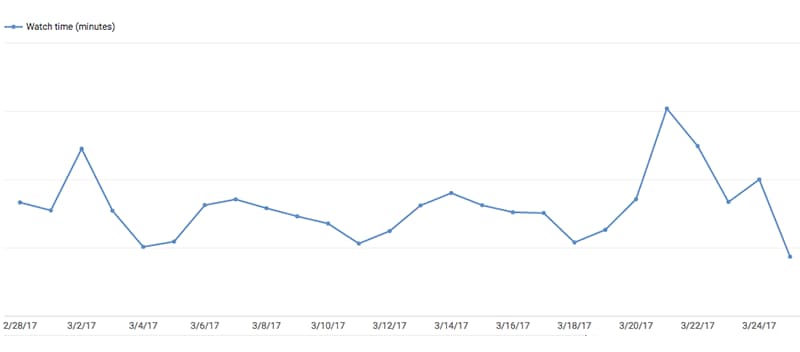
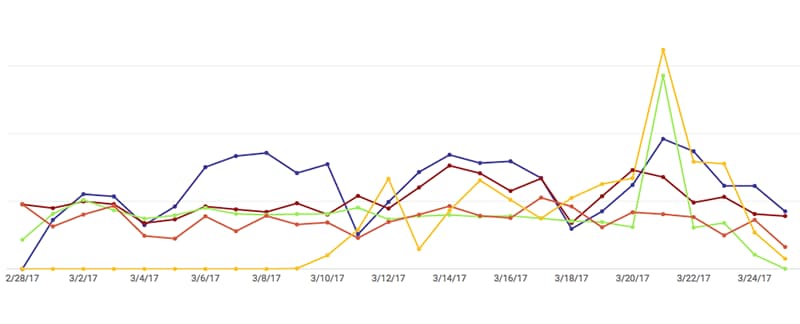
トラフィック ソース レポートには、視聴者がインターネット上でどのようなルートを通って自社のコンテンツにたどり着いたかが示されます。この情報は、YouTubeコンテンツのプロモーションを行うのに最適な場所を判断するための貴重な手がかりとなります。
このレポートではたとえば、多くの視聴者が、YouTube検索またはTwitter経由でコンテンツを見つけているといったことがわかります。
より詳細なトラフィックレポートを見るには、全体メニューで[トラフィックソース]カテゴリーをクリックします。このデータを活用すれば、YouTubeでのマーケティング戦略をより洗練されたものにしていくことができます。データからわかったことを活かして、メタデータを最適化していきましょう。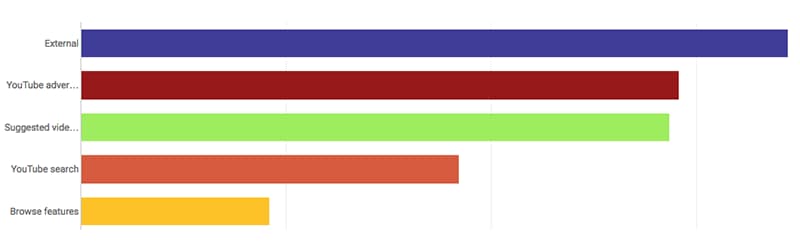
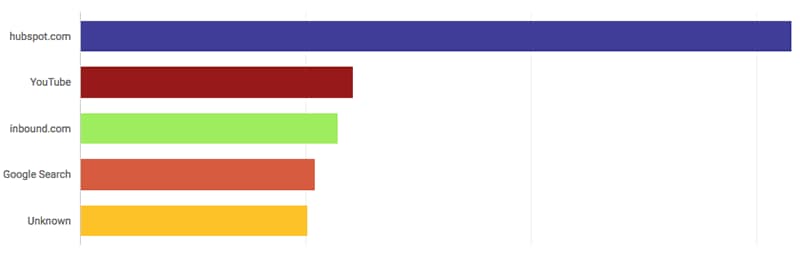
ユーザー層レポートは、視聴者の年齢と性別の構成を把握するのに役立ちます。地域などの他の条件を加えることで、年齢層や性別の詳しい内訳を見ることが可能です。
このレポートはYouTubeのオーディエンスに対するマーケティング活動の改善に利用でき、作成済みのバイヤーペルソナが自社のコンテンツに関心を抱いているかどうかを確認できます。
バイヤーペルソナを使用して、自社の動画マーケティングを強化しましょう。HubSpotでは、ペルソナの無料テンプレートをご用意しています。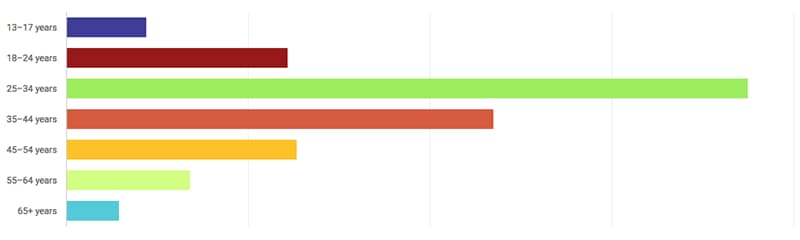
エンゲージメントレポートを使用すると、どのようなコンテンツがオーディエンスの関心を得ているかがわかります。
このレポートでは、視聴者がクリック、共有、コメント、宣伝を行っている動画を確認できます。
また、カードと終了画面のパフォーマンスも、エンゲージメントレポートで確認できます。
カードおよび終了画面に関するレポートを見ると、オーディエンスが何に反応しているかを知ることができるため、今後制作する動画のCTAの最適化に役立ちます。
データ活用を実現!マーケティング施策の評価 & 実行サイクルの回し方
オーガニックトラフィックを自社のコンテンツへと誘導する以外にも、YouTubeでの動画のプロモーションには有料で行える広告の選択肢があります。
YouTube広告ではCPVモデル(広告視聴1回あたりで料金が発生)を採用しており、動画広告が視聴された場合にのみ広告料を支払う必要があります。広告がスキップされた場合、料金は発生しません。
クリック単価はキーワードの競争率に応じて異なりますが、平均すると約6円です。
YouTubeでは、1日のキャンペーン予算を設定すると、1日分の予算を使い切るまで広告が表示されます。
TrueViewディスカバリー広告は、YouTubeのホームページと検索結果内に表示されるほか、YouTube動画の再生ページにも関連動画として表示されます。
前述のいずれかの場所でユーザーが広告をクリックすると、プロモーション対象の動画へとリダイレクトされます。
インストリーム広告とは、YouTube動画内で流れる広告のことです。TrueViewインストリーム広告は、視聴者がYouTubeで選択した動画が始まる前に再生されます。
こうした広告は重ねて表示するテキストやCTAを変えることでカスタマイズでき、視聴者は通常5秒後に広告をスキップできます。
動画が始まる前に再生されるプレロール式のインストリーム広告のほかに、動画の途中で流れるミッドロール式の広告もあります。これは、元の動画の長さが10分以上ある場合に挿入可能です。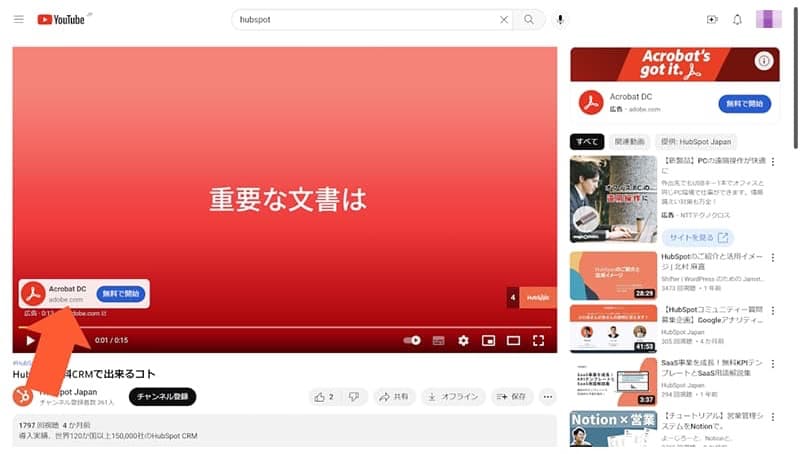
動画キャンペーンの作成には、YouTubeチャンネルにアップロード済みの任意の動画を使用できます。
Google 広告アカウントに移動し、[今すぐ開始]をクリックして作業を開始します。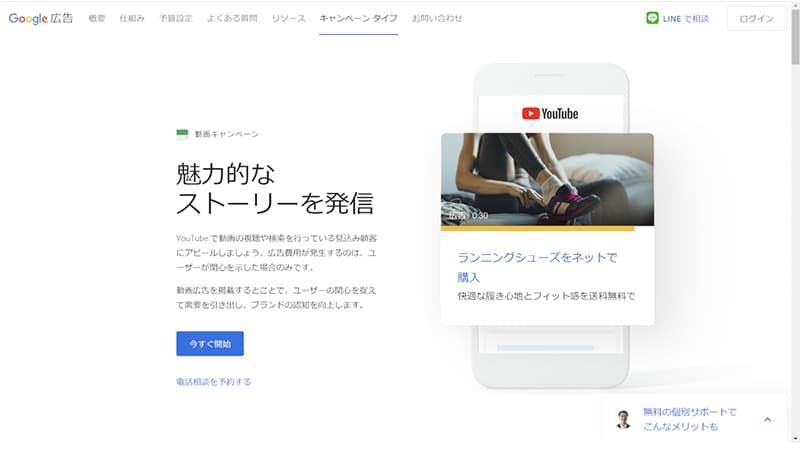
YouTube広告について詳しくは、以下の記事を参考にしてください。
月間アクティブユーザー20億人以上(英語)のYouTubeは、もはや単なる面白動画の共有サイトではありません。動画を活用すれば検索エンジンからのオーガニックトラフィックは157%増加する(英語)と言われています。
YouTubeは多大な影響力を持つマーケティングプラットフォームであり、ブランド各社はYouTubeで視覚に訴える魅力的な方法でコンテンツのプロモーションを行えます。
YouTubeチャンネルと動画のマーケティングには、インバウンドマーケティングの手法を実践することが欠かせません。興味をそそるストーリーを共有し、視聴者に有益な情報を提供するようなコンテンツを作成しましょう。
コンテンツを作成したら、ソーシャルメディア、Eメール、自社のブログやウェブサイトなど、さまざまなプラットフォームで宣伝します。カードや終了画面を使用して明確なCTAを提示し、コンテンツを最適化することも忘れないでください。
YouTubeの運用は、最初はとても難しそうに思えるかもしれませんが、YouTubeはコンテンツの共有や内容をわかりやすく示すことに長けているプラットフォームです。まずは思い切って始めてみましょう。
オーディエンスは、動画を通じて知識を増やし、純粋に楽しみ、ブランドとつながることを望んでいます。このガイドを参考に、皆様がYouTubeマーケティングを通じて大きな成果を上げてくだされば幸いです。